CapCut es una de las aplicaciones más demandadas del omento gracias a las posibilidades de edición que ofrece en Redes sociales. Está bastante demandado para generar contenido para la plataforma de TikTok e Instagram ya que podemos crear vídeos originales de una forma sencilla y completa. Las Redes sociales tienen una gran sinergia pudiendo interconexiones sus funciones y compartir nuestro contenido de forma global.
WhatsApp es la plataforma más extendida de comunicación y lo sabemos muy bien pues su uso es continuo y generalizado. Es normal que a través de ella queramos compartir lo que creamos como publicaciones de Facebook, Instagram o nuestras creaciones de CapCut. Por eso vamos a ver cómo compartir vídeo de CapCut en WhatsApp .
Um auf dem Laufenden zu bleiben, abonnieren Sie unseren YouTube-Kanal! ABONNIEREN
So senden Sie ein CapCut-Video an WhatsApp
Das erste, was wir tun werden, ist CapCut herunterzuladen, wenn wir es immer noch nicht aus dem Play Store oder dem App Store installiert haben.
1
Wir öffnen die Capcut-App und klicken auf „Neues Projekt“, falls wir noch keins erstellt haben.
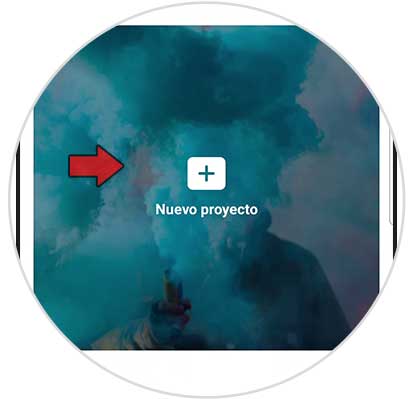
Wenn Sie die Schritte zum Erstellen eines Videos in Capcut kennenlernen möchten, hinterlassen wir Ihnen das folgende Video:
Um auf dem Laufenden zu bleiben, abonnieren Sie unseren YouTube-Kanal! ABONNIEREN
Wenn wir unser Video beendet haben, klicken wir auf das Symbol oben rechts, um das Video zu exportieren.
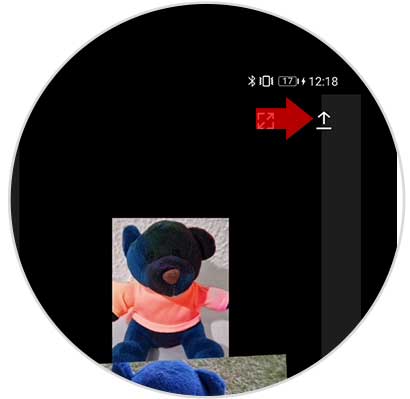
Wählen Sie die Exporteigenschaften Ihres endgültigen Videos aus und wählen Sie “Exportieren”.
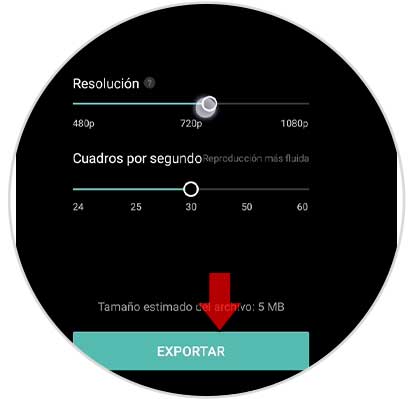
Der Exportvorgang für Ihr Video beginnt.

Standardmäßig wird das Video in Ihrer Galerie gespeichert, aber von hier aus können Sie das Video bereits an WhatsApp weitergeben.

Sie können auch zu der Galerie gehen, in der Ihr Video gespeichert wurde, und auf die Freigabeoptionen klicken:
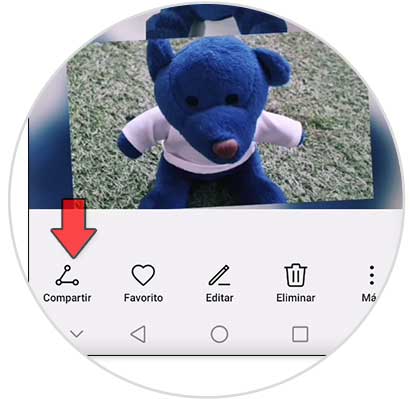
Wählen Sie dann WhatsApp und Sie können es mit jedem teilen, den Sie möchten:
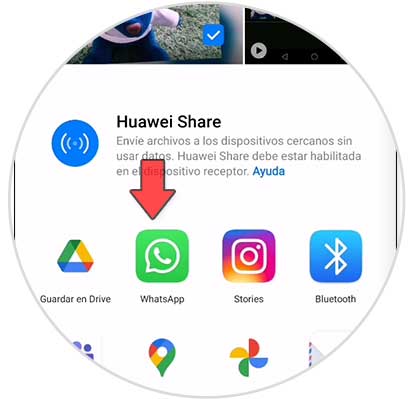
Auf diese einfache Weise können wir ein CapCut-Video an WhatsApp senden, wenn wir ein Capcut-Video erstellt haben und es mit einem anderen Benutzer teilen möchten.